Prüfungsmodus starten
Klassenarbeiten am PC
Martin Zelazny
Letztes Update: vor 3 Jahren
Öffnen Sie per Doppelklick "vCE3-Start" und loggen Sie sich ein.
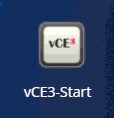
Wechseln Sie in die entsprechende Klasse und klicken Sie auf "Reservieren"
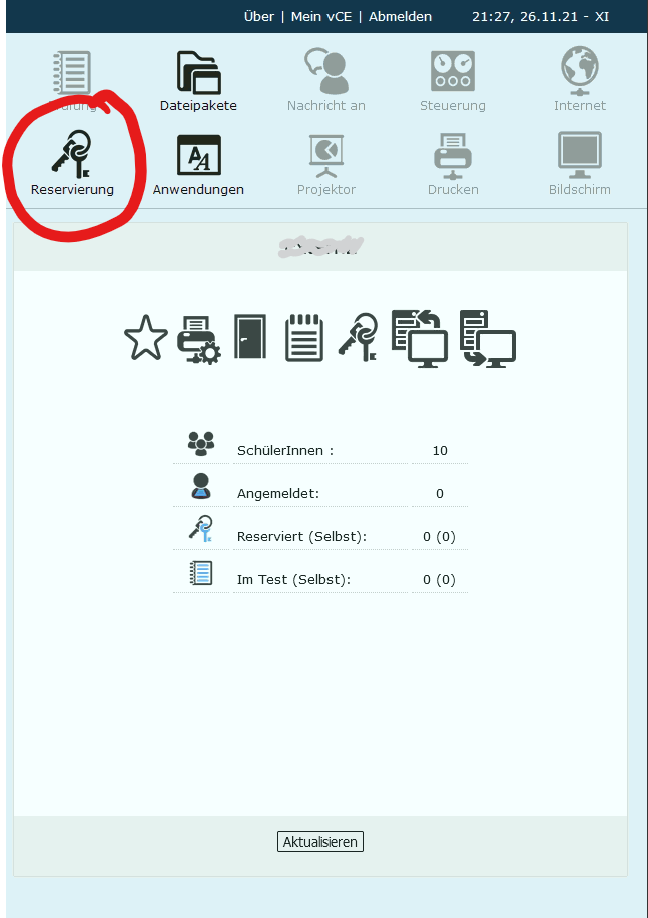
Wählen Sie die Unterrichtsstunden, in denen die Klausur stattfinden soll. Klicken Sie auf "Speichern für Klasse".
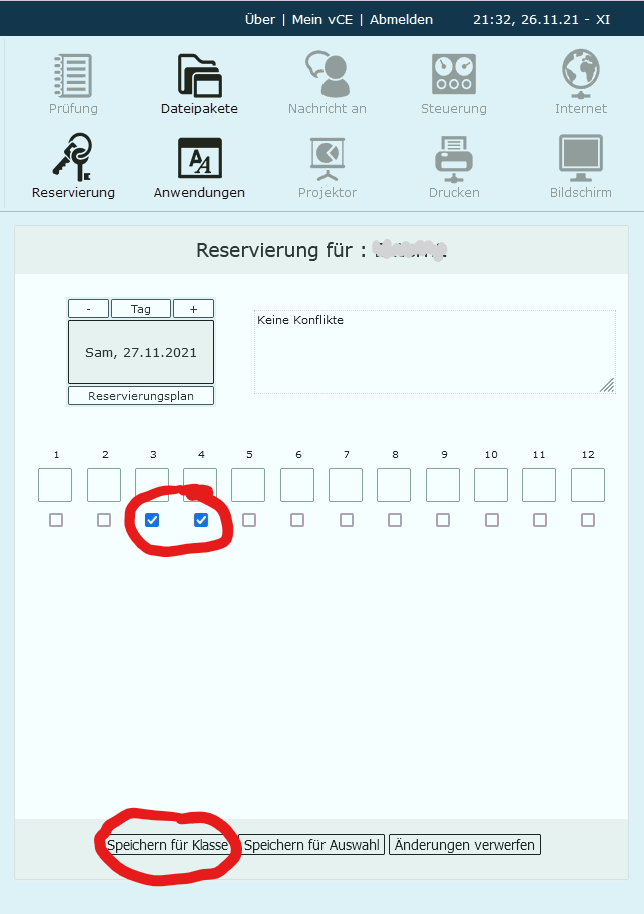
Klicken Sie auf "Prüfung".
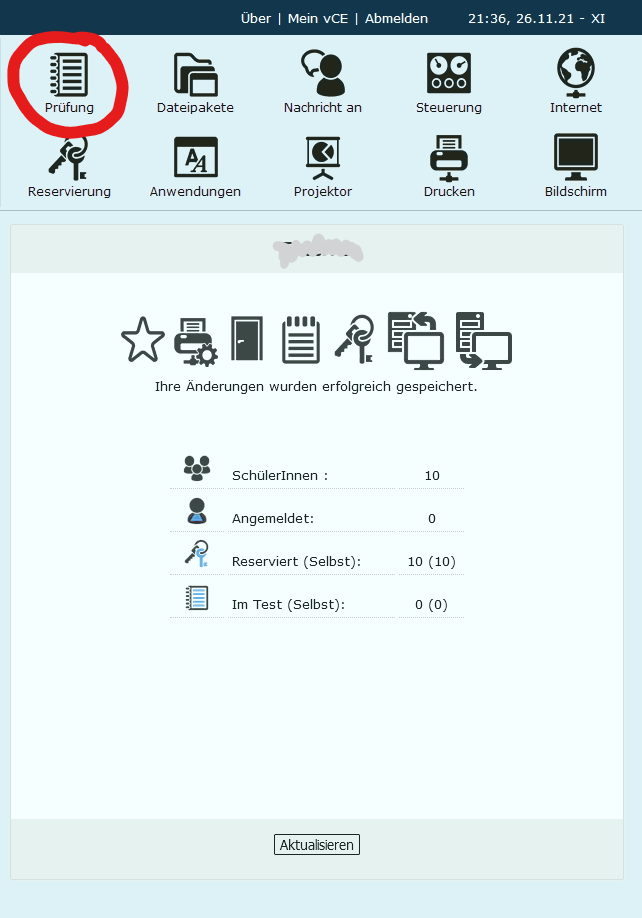
Geben Sie zweimal ein Passwort für die Prüfung ein.
(dieses sollten Sie den Schülern später mitteilen)
Klicken Sie auf "Kennwort prüfen".
Klicken Sie auf "Speichern für Klasse".
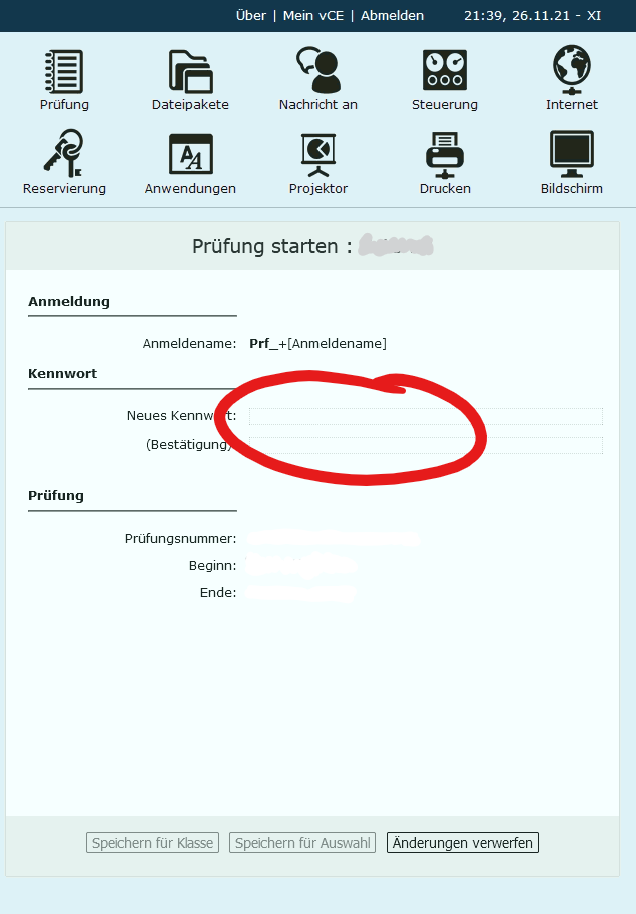
FERTIG!
Die Schüler können sich nun mit "PRF_" gefolgt von ihrem üblichen Anmeldenamen (z.B. PRF_MusterMax7) anmelden.
Als Kennwort ist das oben gesetzte Kennwort zu verwenden.
Prüfung beenden:
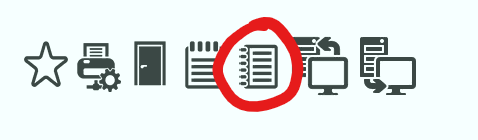
Dateien an die Schüler austeilen:
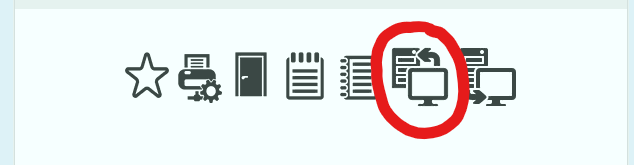
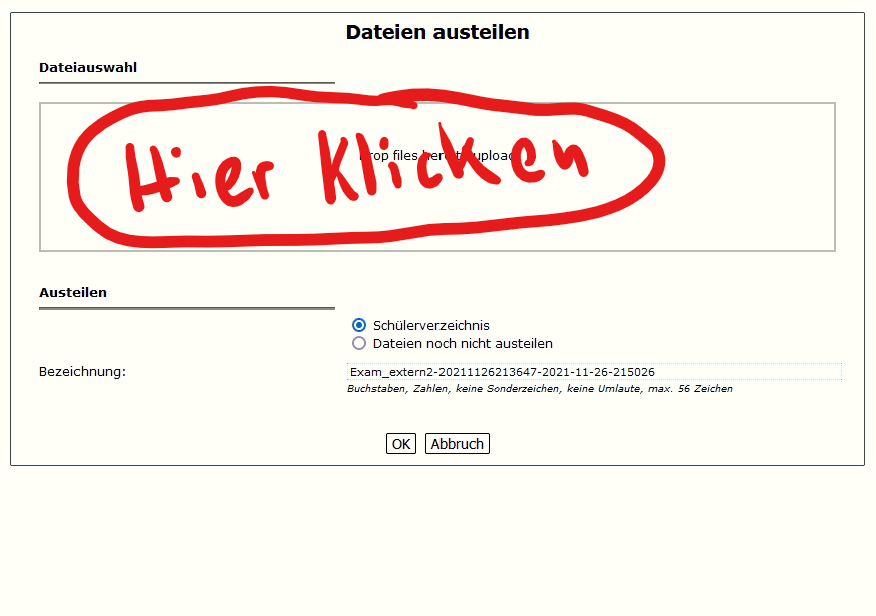
Wählen Sie die Dateien aus und klicken Sie auf "öffnen".
Bestätigen Sie Ihre Auswahl anschließend durch "OK".
Die von den Schülern gespeicherten Dateien finden Sie im Laufwerk M: im Ordner "Prüfungen" (bzw. Klausuren)
WICHTIG:
Den Schülern müssen noch Programme zugewiesen werden:
https://bbs1arnoldischule.tawk.help/article/pr%C3%BCfungsmodus-programme-freischalten

